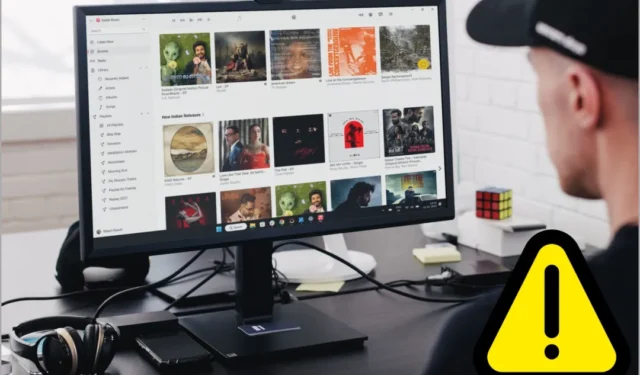
„ Apple Music“ programa „Windows“ sistemoje įgijo reputaciją dėl daugybės klaidų ir gedimų. Taip yra daugiausia todėl, kad programa vis dar yra peržiūros versijoje. Tačiau šiame vadove pateiksime paprastus sprendimus, kaip mėgautis sklandžia „Apple Music“ patirtimi „Windows“ kompiuteryje. Štai keletas pataisymų, kuriuos galite išbandyti, kai „Apple Music“ programa neveikia jūsų „Windows“ kompiuteryje.
1. Pagrindiniai pataisymai
Prieš pasinerdami į pažangesnius sprendimus, pradėkime apžvelgdami keletą pagrindinių pataisymų.
- Patikrinkite interneto ryšį: norėdami mėgautis Apple Music programa Windows kompiuteryje, svarbu turėti stabilų interneto ryšį . Taigi įsitikinkite, kad jūsų internetas veikia tinkamai.
- Paleiskite programą iš naujo: pabandykite uždaryti „Apple Music“ programą ir vėl ją atidaryti. Šis paprastas veiksmas gali išspręsti problemą, su kuria susiduriate naudodami programą.
- Iš naujo paleiskite kompiuterį: iš naujo paleidus „Windows“ kompiuterį sustabdomi visi įstrigę procesai. Tai lengviausias būdas sutvarkyti ir atkurti normalią padėtį. Taigi, iš naujo paleiskite „Windows“ kompiuterį ir vėl naudokite programą.
2. Atnaujinkite „Apple Music“ programą
Kadangi Apple Music programa, skirta Windows vis dar kuriama, kūrėjai nuolat išleidžia naujinimus, kad užtikrintų stabilesnę patirtį. Taigi, pereikime prie programos atnaujinimo „Windows“ kompiuteryje.
1. Atidarykite „Microsoft Store“ ir spustelėkite Biblioteka . Ten galite atnaujinti programą. Jei naujinimas šiuo metu nepasiekiamas, spustelėkite Gauti naujinimus . Jei yra naujinimas, jį gausite nedelsiant.

3. Prisijunkite iš naujo naudodami savo Apple ID
Jei ir atnaujinę programą vis tiek susiduriate su problemomis, pabandykite dar kartą prisijungti naudodami savo Apple ID, kuris turi Apple Music prenumeratą. Tai gali padėti išspręsti problemą.
1. Norėdami atsijungti nuo programos, spustelėkite savo profilį ir pasirinkite Atsijungti .

2. Norėdami vėl pasiekti paskyrą, spustelėkite profilio piktogramą ir pasirinkite parinktį Prisijungti .

3. Įveskite Apple ID su Apple Music prenumerata ID ir slaptažodį. Po to spustelėkite Prisijungti .

4. Iš naujo įdiekite programą
Kitas pataisymas, kurį galite išbandyti, kai „Apple Music“ neveikia jūsų „Windows“ kompiuteryje, iš naujo įdiegia programą. Iš naujo įdiegus programą galima išspręsti problemas pakeičiant pažeistus failus, iš naujo nustatant nustatymus ir užtikrinant suderinamumą su naujausiais naujinimais.
1. Norėdami pašalinti programą, paspauskite „Windows“ klavišą ir ieškokite „Apple Music“ . Tada dešiniuoju pelės mygtuku spustelėkite Apple Music programą ir spustelėkite Pašalinti .

2. Galiausiai gausite programos pašalinimo patvirtinimą. Spustelėkite Pašalinti ir programa bus pašalinta.

3. Dar kartą įdiekite programą iš „Microsoft Store“ ir „Apple Music“ programa gali gerai veikti.
5. Naudokite „Apple Music“ žiniatinklyje
Apple Music programa, skirta Windows, šiuo metu yra peržiūros etape, tai reiškia, kad ji dar nėra visiškai baigta ir stabili. Dėl to naudojant programą gali kilti problemų ar trikdžių. Tačiau norėdami išspręsti šias problemas, „Apple Music“ žiniatinklio versiją galite pasiekti naudodami bet kurią „Windows“ kompiuterio žiniatinklio naršyklę .
Ši žiniatinklio versija leidžia srautiniu būdu transliuoti dainas, kurti grojaraščius , atrasti naują muziką ir pasiekti biblioteką – visa tai patogiai naudojant naršyklę. Tai užtikrina sklandų ir patikimą patirtį, užtikrinančią, kad vartotojai mėgautųsi muzika be pertrūkių ar techninių sunkumų.

6. Uždarykite MSI Afterburner/Rivatuner
„MSI Afterburner“ ir „RivaTuner“ yra dvi programinės įrangos programos, kurias žaidėjai dažnai naudoja stebėti ir pagreitinti GPU, kad pagerintų savo vaizdo plokščių našumą. Keletas „Reddit“ vartotojų pastebėjo, kad „Apple Music“ gedimo „Windows“ sistemoje priežastis buvo „MSI Afterburner“ paleidimas kartu su „Apple Music“ programa. Taigi uždarykite „MSI Afterburner“ ir paleiskite „Apple Music“ programą.

7. Išbandykite sidrą
„Cider“ , „Apple Music“ klientas, skirtas „Windows“, yra puikus pasirinkimas tiems, kurie nori suasmeninti ir efektyviai mėgautis „Apple Music“. Tai apima ne tik paprastą atkūrimą, bet ir siūlo tokias funkcijas kaip dainų tekstai, radijas ir integracijos. Tačiau svarbu pažymėti, kad ji nepalaiko nepraradimo garso, kaip tai daro oficiali programa.
Kitas „Cider“ trūkumas yra tai, kad jis nėra nemokamas. Norėdami mėgautis jos funkcijomis, turite įsigyti programą ir turėti aktyvią Apple Music prenumeratą. Keletas „Reddit“ vartotojų atkreipė dėmesį, kad „Cider“ patikimumu, pritaikymu ir našumu lenkia „Apple Music“ programą, skirtą „Windows“ ir jos atitikmenį „MacOS“.

Grioveliai be trikdžių
Atsisveikinkite su „Apple Music“ problemomis sistemoje „Windows“ naudodami šiuos patogius pataisymus. Apsiginklavę šiomis gudrybėmis, esate pasirengę sklandžiai, nenutrūkstamai muzikinei patirčiai. Paleiskite žaidimą, atsipalaiduokite ir leiskite sklisti geroms nuotaikoms. Smagaus klausymosi ir tegul jūsų melodijos visada būna be trikdžių.


Parašykite komentarą